La producción musical puede ser una disciplina compleja y desafiante, especialmente cuando se trata de utilizar las herramientas y técnicas adecuadas. En este capítulo, específicamente en la sección 3.2, te mostraré cómo puedes empezar tus proyectos en FL Studio de manera efectiva, determinando la velocidad para tu género, cargando Samples sin problemas en el Step Sequencer y realizando su enrutamiento en el mezclador. Vamos a sumergirnos juntos en los fundamentos.
Principales hallazgos
- Los BPM (Beats por minuto) de tu música dependen del género elegido y son cruciales para la atmósfera general.
- Los Samples pueden cargarse fácilmente en el Step Sequencer y asignarse en el mezclador para asegurar un flujo de trabajo fluido.
- Una nomenclatura concisa en el mezclador facilita ajustes y conexiones posteriores entre los elementos.
Guía paso a paso
1. Iniciar el proyecto desde las configuraciones correctas
Para comenzar de manera efectiva tu nuevo proyecto musical, primero debes establecer la velocidad (BPM). La selección de la velocidad correcta depende en gran medida del género que deseas producir. Muchas canciones pop y géneros de baile suelen utilizar 128 BPM. Para ajustar esta velocidad, haz clic en el botón en la parte superior de la ventana y arrastra el ratón hacia arriba o hacia abajo.

2. Ajustar la velocidad
Después de elegir la velocidad, puedes hacer ajustes finos. Haz clic en el campo junto al número de BPM para cambiar los decimales si es necesario. Sin embargo, normalmente es suficiente con ingresar números enteros en BPM, ya que esta es la práctica estándar en la producción musical.
3. Abrir el Step Sequencer
Ahora que has establecido la velocidad, puedes comenzar a equipar tu proyecto con Samples. Abre el Step Sequencer. Deberías ver ya algunos Samples predefinidos, como Kick, Clap, Head y Snare. Estos Samples suelen estar ya enrutados en el mezclador, lo que facilita mucho el trabajo.
4. Escuchar los Samples
Para asegurarte de que los Samples corresponden a tu estilo, puedes escucharlos directamente en la ventana del Sampler. Haz clic en los Samples para visualizar y escuchar la forma de onda y el sonido. Así podrás decidir si deseas trabajar con estos Samples o no.
5. Eliminar Samples no deseados
Si no te gustan los Samples cargados previamente, puedes eliminarlos fácilmente. Haz clic derecho en cada Sample y selecciona "Eliminar". Confirma la acción de eliminación para limpiar el Sampler.
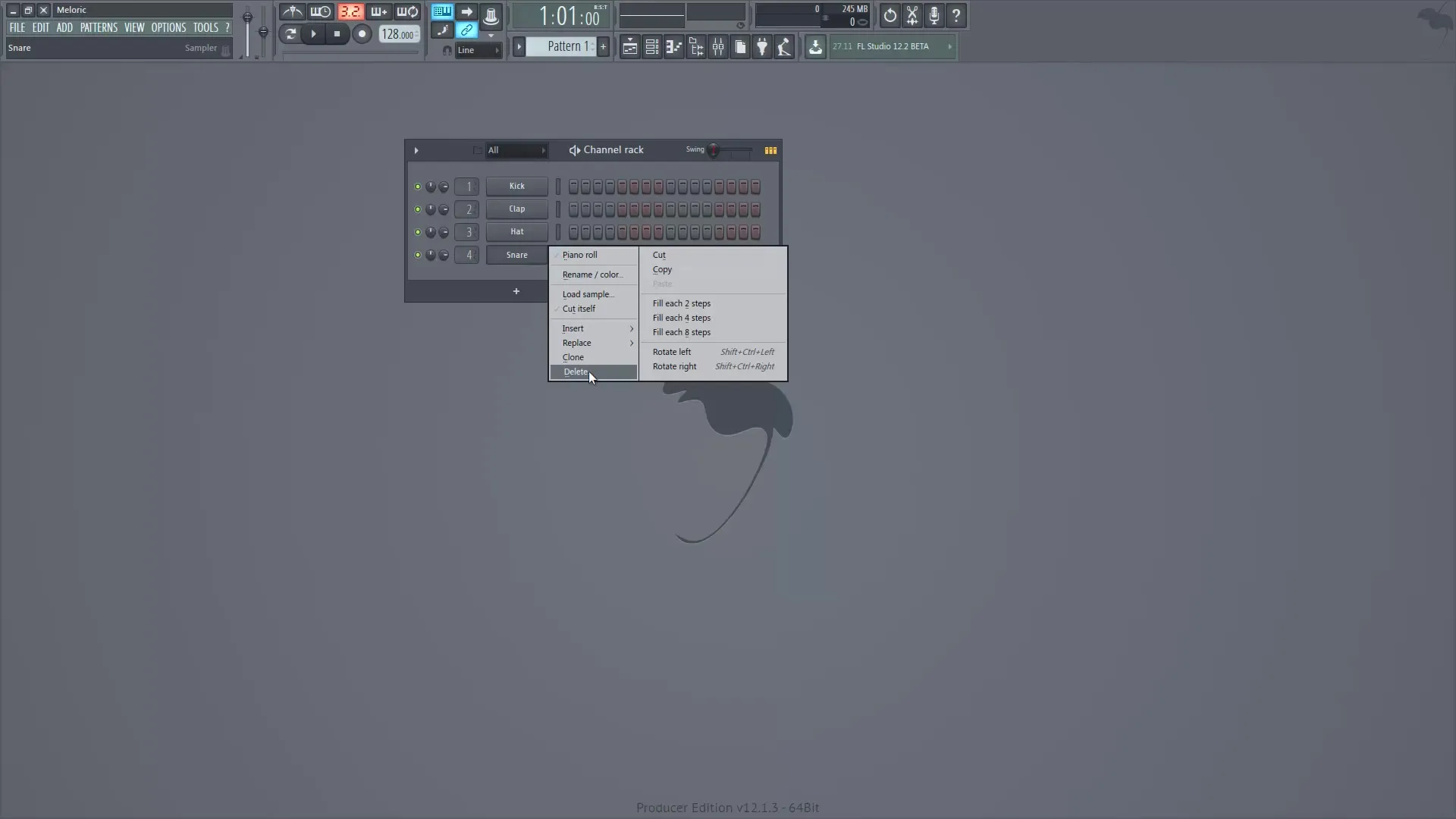
6. Cargar nuevos Samples
Para agregar nuevos sonidos, abre el navegador y selecciona tu biblioteca de Samples. Aquí deberías ver todos los Samples disponibles. Comienza buscando ritmos de batería adecuados y escucha diferentes opciones en la ventana de vista previa. Cuando hayas decidido por un Sample, arrástralo al Step Sequencer.
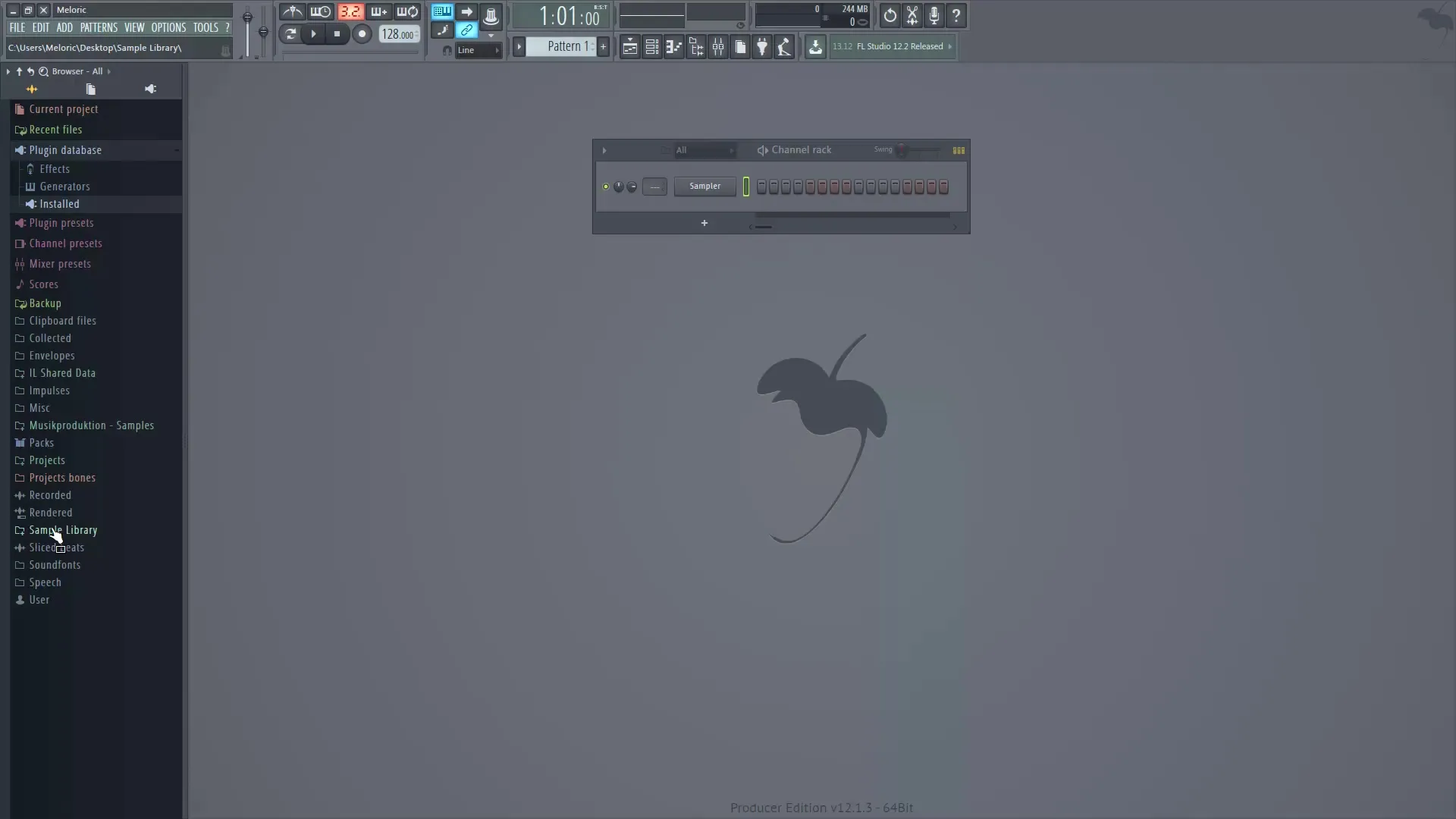
7. Organizar Samples en el Step Sequencer
Arrastra los Samples en el orden que más te guste en el Step Sequencer. Asegúrate de colocarlos en los lugares correctos para no sustituir Samples existentes, a menos que desees hacerlo. Agrega más Samples a tu gusto, hasta que tengas los elementos deseados para un ritmo de batería.
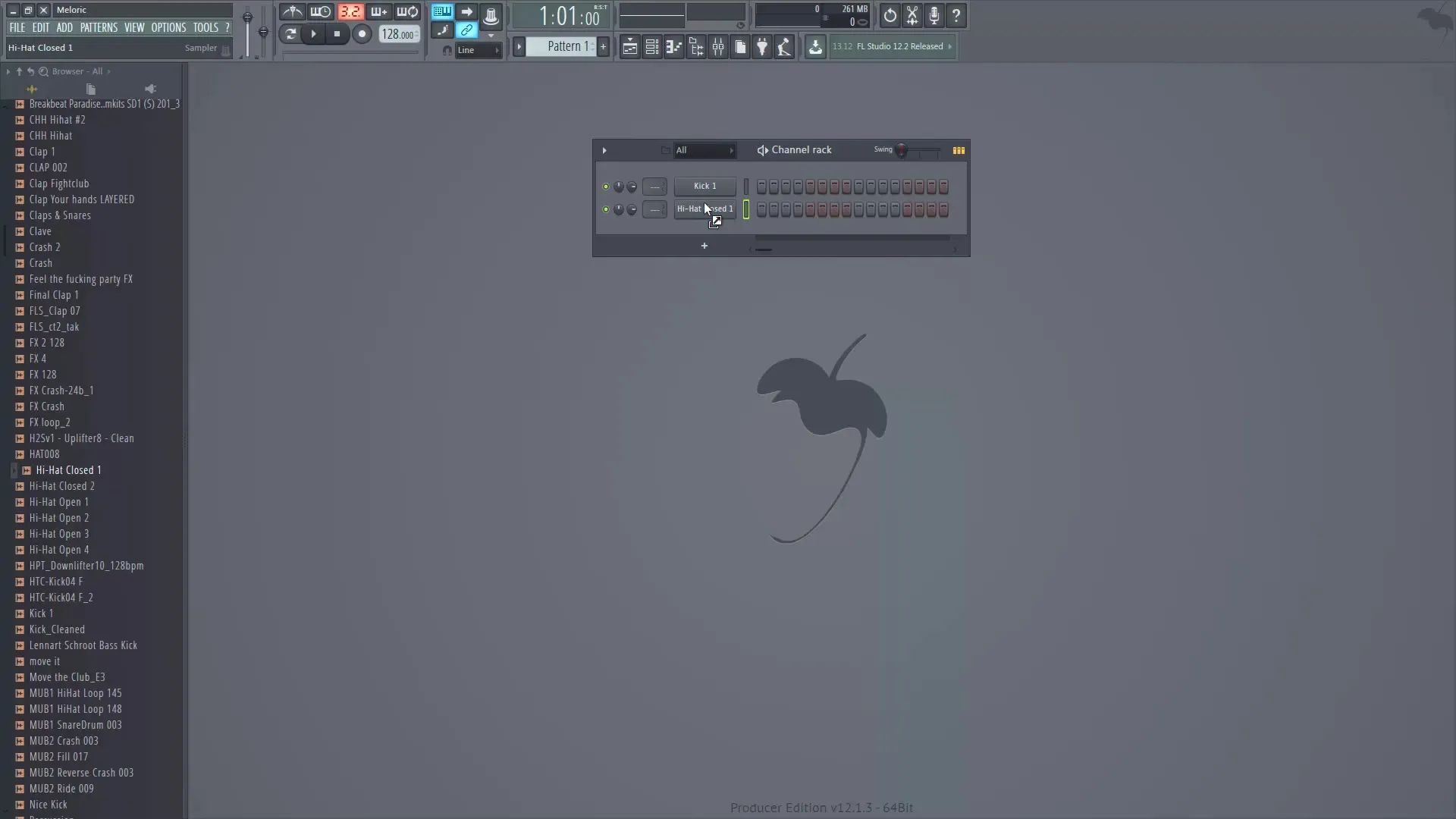
8. Realizar el enrutamiento en el mezclador
Ahora viene el paso más importante: los Samples deben asignarse al mezclador. Haz clic en cada Sample en el Step Sequencer y asígnalo a un canal del mezclador. El Kick va al canal 1, el Clap al canal 2, y así sucesivamente. Esto te permite controlar mejor cada elemento del ritmo.
9. Enrutamiento efectivo en el mezclador (opcional)
Si deseas realizar la asignación manualmente, también es posible. Haz clic derecho en el canal de mezclador deseado y selecciona "Enrutamiento de canal". Para asignar varios Samples a la vez, puedes mantener presionada la tecla Shift mientras seleccionas los Samples. Esto te dará la opción de enrutarlos todos a la vez y al mismo tiempo adoptar los nombres de los Samples.
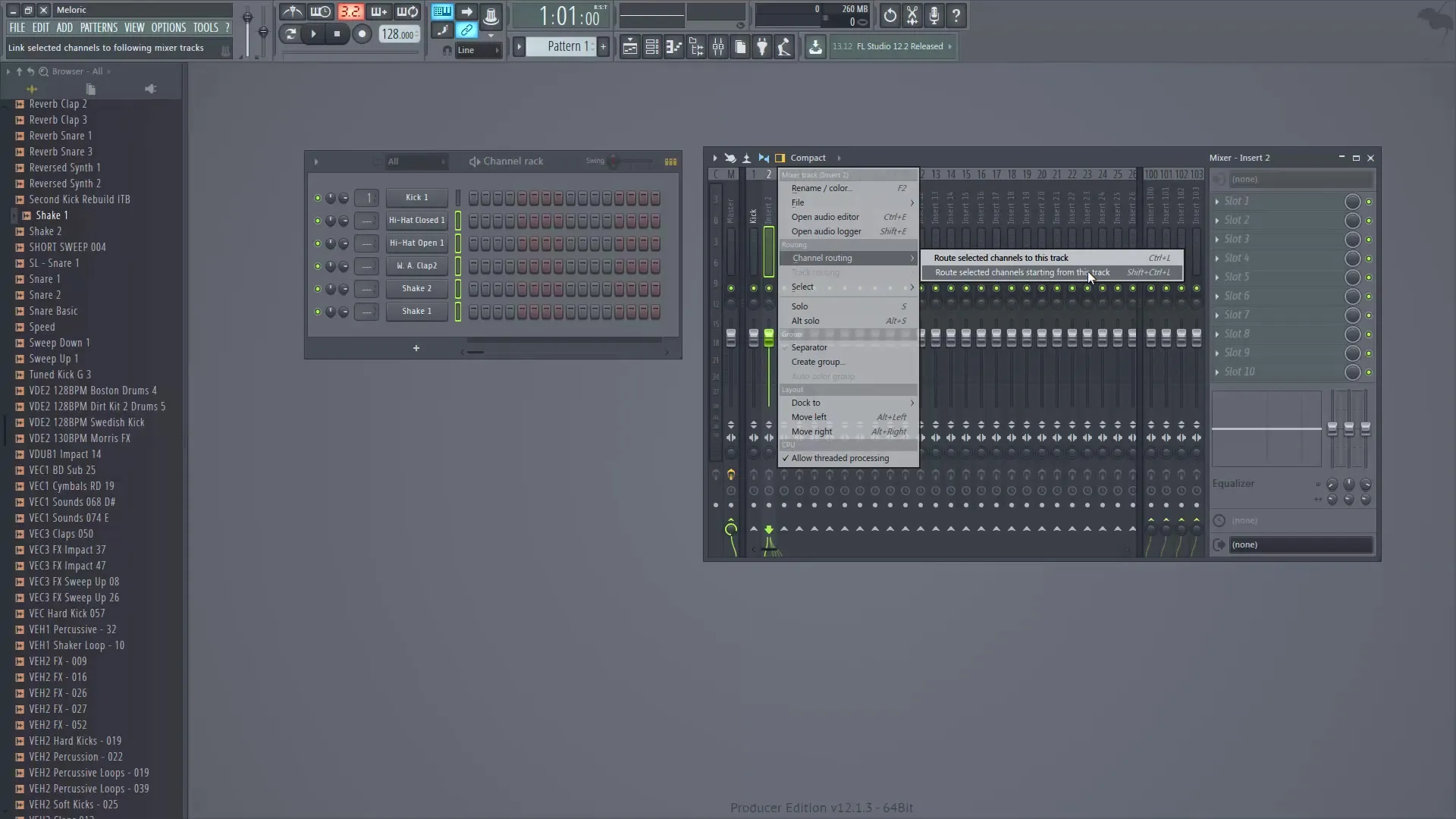
10. Nombrar canales del mezclador
Para simplificar la asignación, nombra los canales del mezclador de acuerdo con los Samples cargados. Así mantendrás el control y podrás hacer ajustes rápidamente si es necesario. La correcta nomenclatura no solo facilita la mezcla, sino también la edición posterior de tus pistas.
Resumen – Producción musical digital con FL Studio: gestión de velocidad y Samples
En este capítulo has aprendido lo importante que es establecer la velocidad correcta para tu proyecto musical y cómo cargar Samples eficientemente en el Step Sequencer y enrutarlos en el mezclador. Con estos ajustes básicos, estás bien preparado para aprovechar tu potencial creativo en FL Studio.
Preguntas frecuentes
¿Cómo establezco los BPM en FL Studio?Haz clic en el botón en la parte superior de la ventana y arrastra el ratón hacia arriba o hacia abajo.
¿Puedo enrutear varios Samples al mismo tiempo en el mezclador?Sí, puedes mantener presionada la tecla Shift mientras seleccionas los Samples y luego utilizar la opción de enrutamiento en el mezclador.
¿Cómo puedo eliminar Samples en el Step Sequencer?Haz clic derecho en el Sample y selecciona "Eliminar", luego confirma.
¿Cómo escucho los Samples antes de seleccionarlos?Haz clic en los Samples en la ventana del Sampler para escuchar una vista previa del sonido.
¿Cómo nombro canales del mezclador en FL Studio?Haz clic derecho en el canal del mezclador y selecciona la opción "Renombrar".


